સામગ્રીઓનું કોષ્ટક
ઘણીવાર ડેટાસેટમાં કામ કરતી વખતે, અમારે ચોક્કસ શરતના આધારે કંઈપણ શોધવાની, ગણતરી કરવાની અથવા મેચ કરવાની જરૂર પડે છે. આ લેખમાં, અમે COUNTIFS તારીખ શ્રેણીનો ઉપયોગ કરીને મૂલ્યો કેવી રીતે મેળવવી તે દર્શાવીએ છીએ.
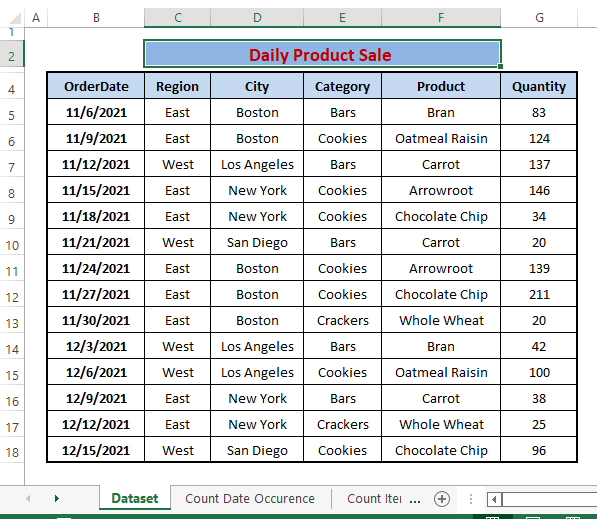
ઉપરોક્ત ડેટાસેટમાં, અમારી પાસે ઉત્પાદન વેચાણ<6 છે> જુદા જુદા દિવસોમાં. અમે વિવિધ મૂલ્યો શોધવા માંગીએ છીએ અને એક સ્થિર શરત હંમેશા લાદવામાં આવશે એટલે કે તારીખ.
એક્સેલ વર્કબુક ડાઉનલોડ કરો
Excel માં તારીખ શ્રેણી માટે COUNTIFS .xlsx
6 ઉપયોગ કરવાની સરળ રીતો તારીખ શ્રેણી સાથે COUNTIFS
પદ્ધતિ 1: તારીખની ઘટનાની ગણતરી કરો
COUNTIFS ફંક્શન સિંગલ અથવા બહુવિધ માપદંડોને ધ્યાનમાં રાખીને મૂલ્ય આપે છે. ડેટાસેટમાં વેચાણ થાય ત્યારે દિવસોની ગણતરી કરવા માટે અમે તારીખ શ્રેણી માટે COUNTIFS નો ઉપયોગ કરીએ છીએ. COUNTIFS ફંક્શનનું સિન્ટેક્સ છે
COUNTIFS (range1, criteria1, [range2], [criteria2], ...)
તે કિસ્સામાં, આપણી પાસે હોઈ શકે છે વેચાણની ગણતરી કરવા માટે શરૂઆતની તારીખ (એટલે કે, 11/1/2021 ) અને સમાપ્તિ તારીખ (એટલે કે, 12/31/2021 ) વચ્ચે.
પગલું 1: કોઈપણ ખાલી કોષમાં નીચેનું સૂત્ર લખો (એટલે કે, I12 ).
=COUNTIFS(B5:G18,">="&I6,$B$5:$G$18,"<="&I9) સૂત્રની અંદર,
B5:G18=range1
“>=”&I6=માપદંડ1; I6 ની સમાન અથવા વધુની તારીખો સાથે મેળ ખાય છે.
$B$5:$G$18=[શ્રેણી2]
“ <=”&I9=[માપદંડ2]; સમાન અથવા I9 કરતાં ઓછી તારીખો સાથે મેળ ખાય છે.
જેમ કે અમે દિવસોની ગણતરી કરીએ છીએ જ્યારે વેચાણ બે તારીખો વચ્ચે થાય છે, અમે ફક્ત દાખલ કરીએ છીએ બેશ્રેણીઓ અને માપદંડ. તમે તમારા ડેટાસેટની માંગ પ્રમાણે તમારો ઉપયોગ કરી શકો છો.

પગલું 2: ENTER દબાવો, તમને નંબર મળશે આપેલ સેલ સંદર્ભો (એટલે કે, I6 અને I9 ) વચ્ચેના દિવસો.
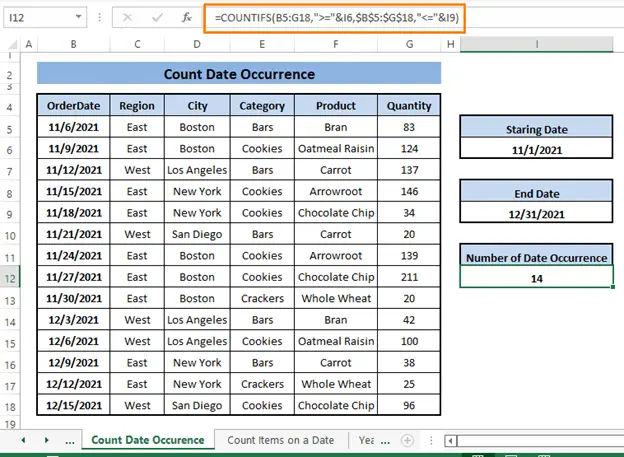
જો તમે ઘટનાઓને ક્રોસ-ચેક કરવા માંગતા હો, તમે ફક્ત ડેટાસેટ જોઈને જ દિવસની સંખ્યા 14 શોધી શકો છો.
વધુ વાંચો: એક્સેલમાં તારીખની ઘટનાઓની ગણતરી કેવી રીતે કરવી
પદ્ધતિ 2: તારીખની આઇટમ્સ માટે COUNTIFS તારીખ શ્રેણી
અમે અગાઉ પદ્ધતિ 1 માં ઉલ્લેખ કર્યો છે કે COUNTIFS કાર્ય બહુમુખી કાર્ય છે. અમે તારીખે બનેલી કોઈપણ ઘટનાઓની ગણતરી કરી શકીએ છીએ.
ચાલો અમે ગણતરી કરવા માંગીએ છીએ કે તારીખે કેટલા વેચાણ થાય છે (એટલે કે, 11/6/2021 ).
પગલું 1: નીચેના સૂત્રને કોઈપણ કોષમાં પેસ્ટ કરો (એટલે કે, J5 )
=COUNTIFS($B$5:$G$18,">="&I5,$B$5:$G$18,"<="&I5) ની અંદર ફોર્મ્યુલા,
$B$5:$G$18=range1
“>=”&I5=, માપદંડ1; I5 ની સમાન અથવા વધુની તારીખો સાથે મેળ ખાય છે.
$B$5:$G$18=[શ્રેણી2]
“ <="&I5=, [માપદંડ2]; I5 કરતાં સમાન અથવા ઓછી તારીખો સાથે મેળ ખાય છે.
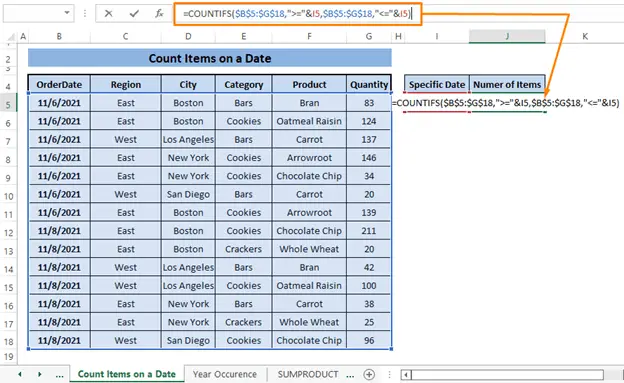
પગલું 2: <1 દબાવો>ENTER પછી તારીખે વેચાણની ઘટના નંબર (એટલે કે, 11/6/2021 ) દેખાય છે.
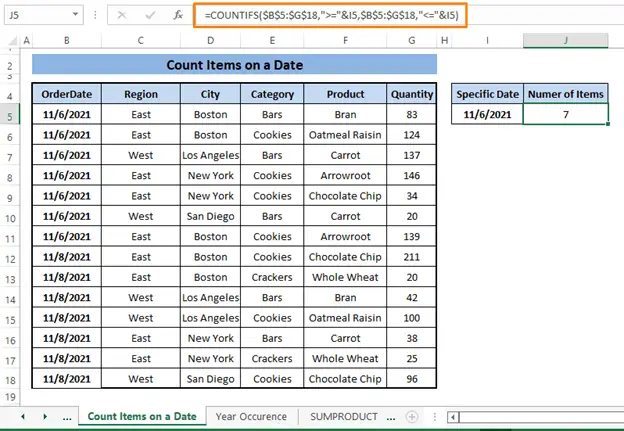
વેચાણ શોધવા માટે અથવા કોઈપણ કોઈપણ ડેટાસેટમાં તારીખ પર ઘટના નંબરનો પ્રકાર, તમે આ પદ્ધતિનો ઉપયોગ સરળતાથી કરી શકો છો.
વધુ વાંચો: VBA સાથે બે તારીખો વચ્ચેના દિવસોની સંખ્યાની ગણતરી કરોએક્સેલ
પદ્ધતિ 3: વર્ષની ઘટના
અગાઉના ઉદાહરણોમાંથી, આપણે જોઈએ છીએ કે કેવી રીતે COUNTIFS કાર્ય તારીખ લાવવા માટે તારીખ શ્રેણીનો ઉપયોગ કરે છે , આઇટમની ઘટનાઓ. આ કિસ્સામાં, અમે દર્શાવીએ છીએ કે કેવી રીતે COUNTIFS ફંક્શન તારીખ શ્રેણીમાંથી વર્ષની ઘટનાઓની ગણતરી કરી શકે છે. પગલાંઓ દર્શાવવા માટે, અમે નીચેના ચિત્રમાં બતાવ્યા પ્રમાણે એક સરળ ડેટાસેટનો ઉપયોગ કરીએ છીએ.
 ડેટાસેટમાંથી, અમે ગણતરી કરવા માંગીએ છીએ કે ડેટાસેટમાં વર્ષમાં કેટલી વાર થાય છે.
ડેટાસેટમાંથી, અમે ગણતરી કરવા માંગીએ છીએ કે ડેટાસેટમાં વર્ષમાં કેટલી વાર થાય છે.
1 સૂત્રની અંદર,
$B$5:$B$16 તારીખ શ્રેણીનો સંદર્ભ આપે છે
“>=”& DATE(E5,1,1) અને “<=”&DATE(E5,12,31) દરેક કોષ સંદર્ભ માટે આખા વર્ષનો સંદર્ભ લો (એટલે કે, E5 ). COUNTIFS વર્ષ E5 તારીખો સાથે મેળ ખાય છે.

પગલું 2: ENTER દબાવો પછી ફિલ હેન્ડલ ને ખેંચો પછી નીચેની ઈમેજના સમાન કોષોમાં કોઈપણ વર્ષની ઘટનાની સંખ્યા દેખાય છે.
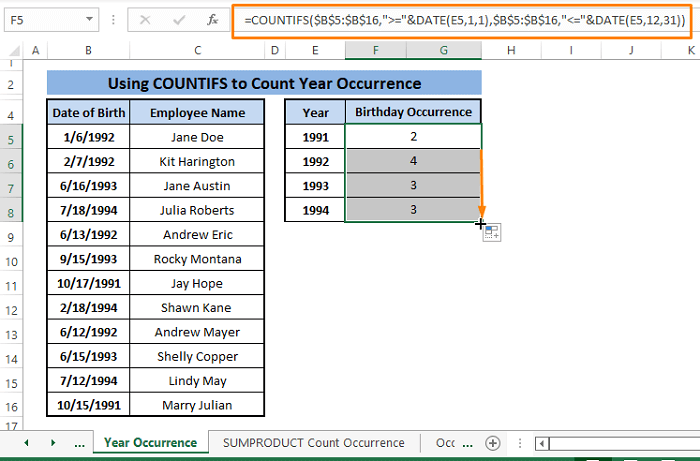
જો તમે ક્રોસ- પરિણામો તપાસો, તમને ફોર્મ્યુલાના પરિણામોની બરાબર સમાન સંખ્યાઓ મળશે.
વધુ વાંચો: આજથી એક્સેલમાં વર્ષોની ગણતરી કેવી રીતે કરવી (4 રીતો)
સમાન વાંચન
- એક્સેલમાં બે તારીખો વચ્ચેના અઠવાડિયાની સંખ્યા કેવી રીતે શોધવી
- [ફિક્સ્ડ!] એક્સેલમાં સમય બાદ કરતી વખતે VALUE ભૂલ (#VALUE!)
- કેવી રીતેએક્સેલમાં બાકી રહેલા દિવસોની ગણતરી કરો (સરળ પગલાંઓ સાથે)
- તારીખથી આજ સુધીના દિવસોની ગણતરી કરવા માટે એક્સેલ ફોર્મ્યુલા લાગુ કરો
- એમાં દિવસો કેવી રીતે ઉમેરવા એક્સેલમાં તારીખ વીકેન્ડને બાદ કરતાં (4 રીતો)
પદ્ધતિ 4: SUMPRODUCT ઘટના માટે COUNTIFS તારીખ શ્રેણી ગણે છે
The SUMPRODUCT ફંક્શન બરાબર એ જ પરિણામની નકલ કરી શકે છે જે COUNTIFS ફંક્શન અગાઉની પદ્ધતિમાં કરે છે (એટલે કે, પદ્ધતિ 3 ). અમે તેમના પરિણામોમાં SUMPRODUCT અને COUNTIFS ફંક્શન વચ્ચે સમાનતા દર્શાવવા માટે કોઈપણ ડેટાસેટનો ઉપયોગ કરી શકીએ છીએ.
જોકે SUMPRODUCT દલીલો તરીકે બહુવિધ એરે લે છે અને COUNTIFS બહુવિધ માપદંડ શ્રેણીઓ, દલીલો તરીકે માપદંડ લે છે, તે સમાન મૂલ્ય પ્રકારમાં પરિણમે છે.
SUMPRODUCT કાર્યનું વાક્યરચના
છે SUMPRODUCT(array1, [array2], [array3], ...)
અમે SUMPRODUCT ફંક્શનની અંદર બહુવિધ માપદંડ દાખલ કરવા માટે એરેનો ઉપયોગ કરીએ છીએ.
પગલું 1: નીચેના સૂત્રને કોષમાં પેસ્ટ કરો F:G5 .
=SUMPRODUCT(($B$5:$B$16>=DATE(E5,1,1))*($B$5:$B$16<=DATE(E5,12,31))) સૂત્રમાં,
>=DATE(E5,1,1) E5 વર્ષની શરૂઆત સૂચવે છે.
<=DATE(E5,12,31) સૂચવે છે E5 વર્ષનો અંત.
છેવટે, ફોર્મ્યુલા દરેક એન્ટ્રી સાથે મેળ ખાય છે પછી ભલે તે વર્ષની અંદર હોય (એટલે કે, E5 ) કે નહીં, અને મેચ નંબર પરત કરે છે | કોઈપણ વર્ષની ઘટનાઓનીચેના ચિત્રમાં બતાવ્યા પ્રમાણે ફોર્મ્યુલાની અંદર સંદર્ભિત છે.

સંબંધિત સામગ્રી: એક્સેલ VBA માં DateDiff ફંક્શન (5 ઉદાહરણો)
પદ્ધતિ 5: બહુવિધ માપદંડો સાથે ઘટનાની ગણતરી કરો
જેમ આપણે જાણીએ છીએ કે COUNTIFS ફંક્શન બહુવિધ માપદંડો લે છે, અમે તેનો ઉપયોગ વેચાણની ઘટના શોધવા માટે કરીએ છીએ બહુવિધ શરતો લાદી ચોક્કસ ઉત્પાદન. આ કિસ્સામાં, અમને પૂર્વ પ્રદેશ ના બોસ્ટન<2માં ઉત્પાદન ચોકલેટ ચિપ ના વેચાણની સંખ્યા જોઈએ છે શહેર કૂકીઝ કેટેગરી હેઠળ.
પગલું 1: કોઈપણ કોષમાં નીચેનું સૂત્ર લખો (એટલે કે, J12 ).
=COUNTIFS(C5:C18,J5,D5:D18,J6,E5:E18,J7,F5:F18,J8,B5:B18,">="&J9,B5:B18,"<="&J10) સૂત્રની અંદર,
C5:C18, D5:D18, E5 :E18, F5:F18, અને B5:B18 માપદંડ શ્રેણીનો સંદર્ભ લો.
J5, J6 ,J7, J8, “>=”&J9, અને “< =”&J10 માપદંડનો સંદર્ભ લો.
સૂત્ર દરેક માપદંડ શ્રેણીમાં માપદંડ સાથે મેળ ખાય છે અને પછી ઘટનાઓની સંખ્યા પરત કરે છે.
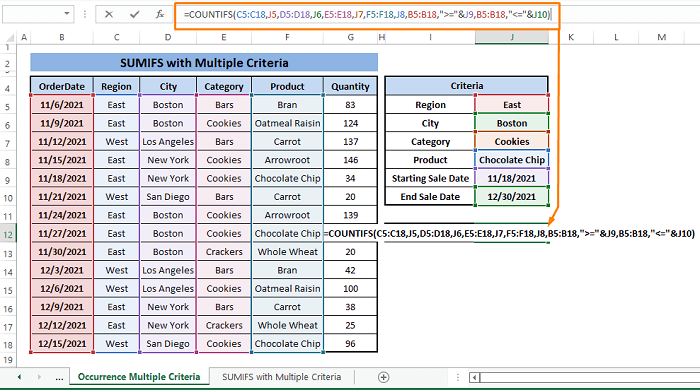
પગલું 2: ENTER દબાવો, એક ક્ષણમાં તમે નીચેની છબીની જેમ જ કોષ J12 માં ઘટનાનો સમય જોશો.

તમે તમારા ડેટાસેટની માંગ મુજબના માપદંડોનો ઉપયોગ કરી શકો છો અને સરળતાથી ઇચ્છિત પરિણામો મેળવી શકો છો.
પદ્ધતિ 6: બહુવિધ માપદંડો સાથે SUMIFS નો ઉપયોગ કરીને કુલ રકમ શોધો
અગાઉની પદ્ધતિ (એટલે કે પદ્ધતિ 5) ની જેમ જ, અમે SUMIFS ફંક્શનનો ઉપયોગ કરીને ગણતરીની નકલ કરી શકીએ છીએ. પરંતુ એક પગલુંઆગળ આમ કરવાથી, અમે એક પ્રોડક્ટની માત્રા મેળવવા માંગીએ છીએ જે બહુવિધ માપદંડોનું પાલન કરે છે. અમે પૂર્વ શહેર બોસ્ટન ની કુકીઝ ચોકલેટ ચિપ ની જથ્થા જોઈએ છે 5>કેટેગરી તારીખ 11/18/2021 થી 12/30/2021 ની અંદર.
SUMIFS ની વાક્યરચના ફંક્શન છે
SUMIFS(sum_range, criteria_range1, criteria1, [criteria_range2, criteria2], ...)
સ્ટેપ 1: કોઈપણ સેલમાં નીચેનું સૂત્ર ટાઈપ કરો (એટલે કે, J12 )
=SUMIFS(G5:G18,C5:C18,J5,D5:D18,J6,E5:E18,J7,F5:F18,J8,B5:B18,">="&J9,B5:B18,"<="&J10) સૂત્રની અંદર,
G5:G18=sum_range
C5:C18 , D5:D18, E5:E18, F5:F18, B5:B18, અને B5:B18 માપદંડ શ્રેણીનો સંદર્ભ લો.
J5, J6, J7 , J8, “>=”&J9, અને “<=”&J10 માપદંડનો સંદર્ભ લો.
અંતમાં, સૂત્ર કુલ સરવાળો મેળવે છે ઉત્પાદનો કે જે માપદંડને સંતોષે છે.

પગલું 2: ENTER દબાવો પછી જથ્થા નો સરવાળો કરો નીચેના ચિત્રમાં બતાવ્યા પ્રમાણે કોષમાં દેખાય છે.

તમે માપદંડ તરીકે કોઈપણ શરતો લાદી શકો છો અને ફોર્મ્યુલા બરાબર કામ કરે છે.
નિષ્કર્ષ તારીખ શ્રેણી માટે
COUNTIFS મેચ કરવા માટે અસંખ્ય શરતો પ્રદાન કરે છે. આ લેખમાં, અમે 6 મુખ્ય પદ્ધતિઓનું નિદર્શન કરીએ છીએ. SUMPRODUCT અને SUMIFS જેવા કાર્યો પરિણામોમાં COUNTIFS ની જેમ જ કાર્ય કરે છે, તેમની વચ્ચેનો તફાવત બીજા લેખનો વિષય હોઈ શકે છે. આશા છે કે તમને ઉપર વર્ણવેલ પદ્ધતિઓ ઉપયોગી અને યોગ્ય લાગશે. ટિપ્પણી કરો, જો તમારી પાસે વધુ પ્રશ્નો હોય અથવાકેટલાક ઉમેરવા માટે. તમે મારા અન્ય લેખો ExcelWIKI વેબસાઇટ પર વાંચી શકો છો.

